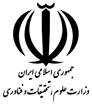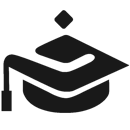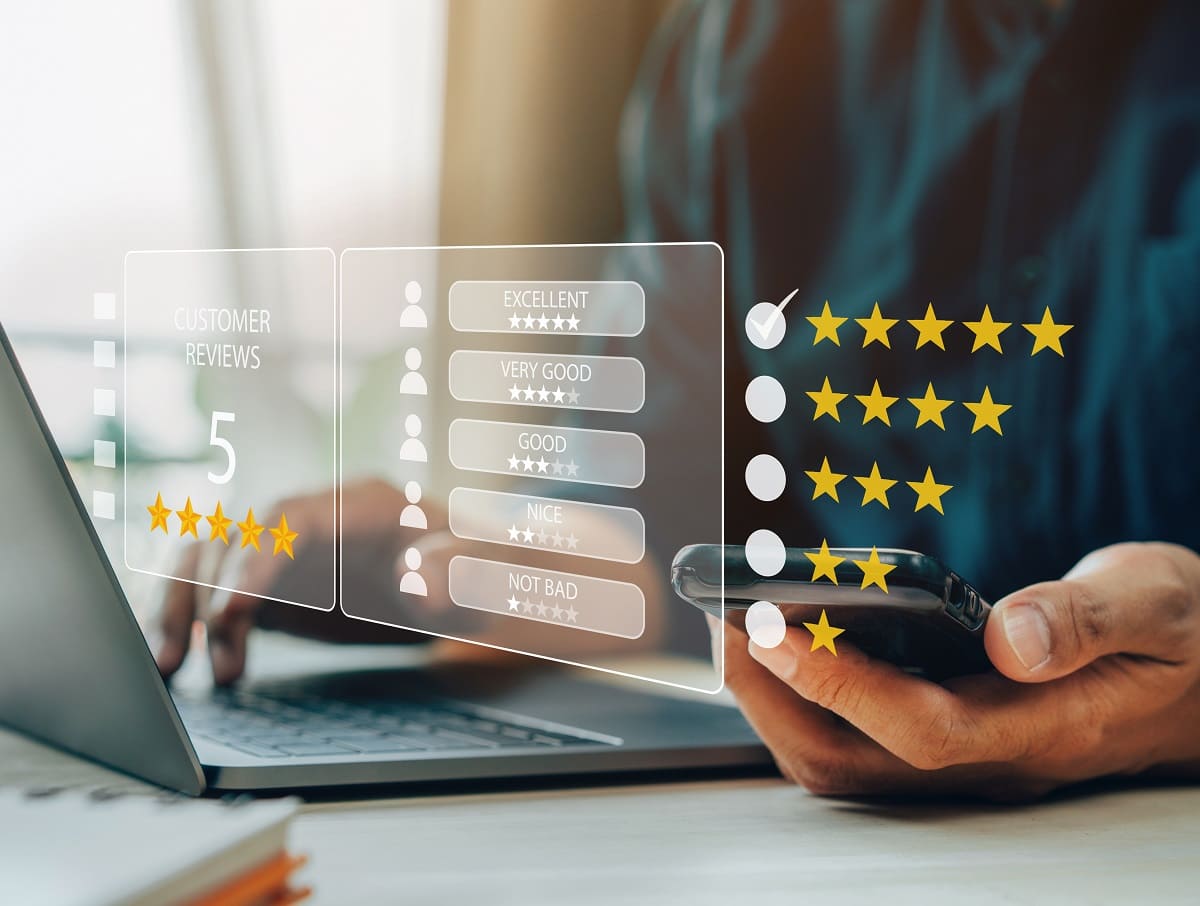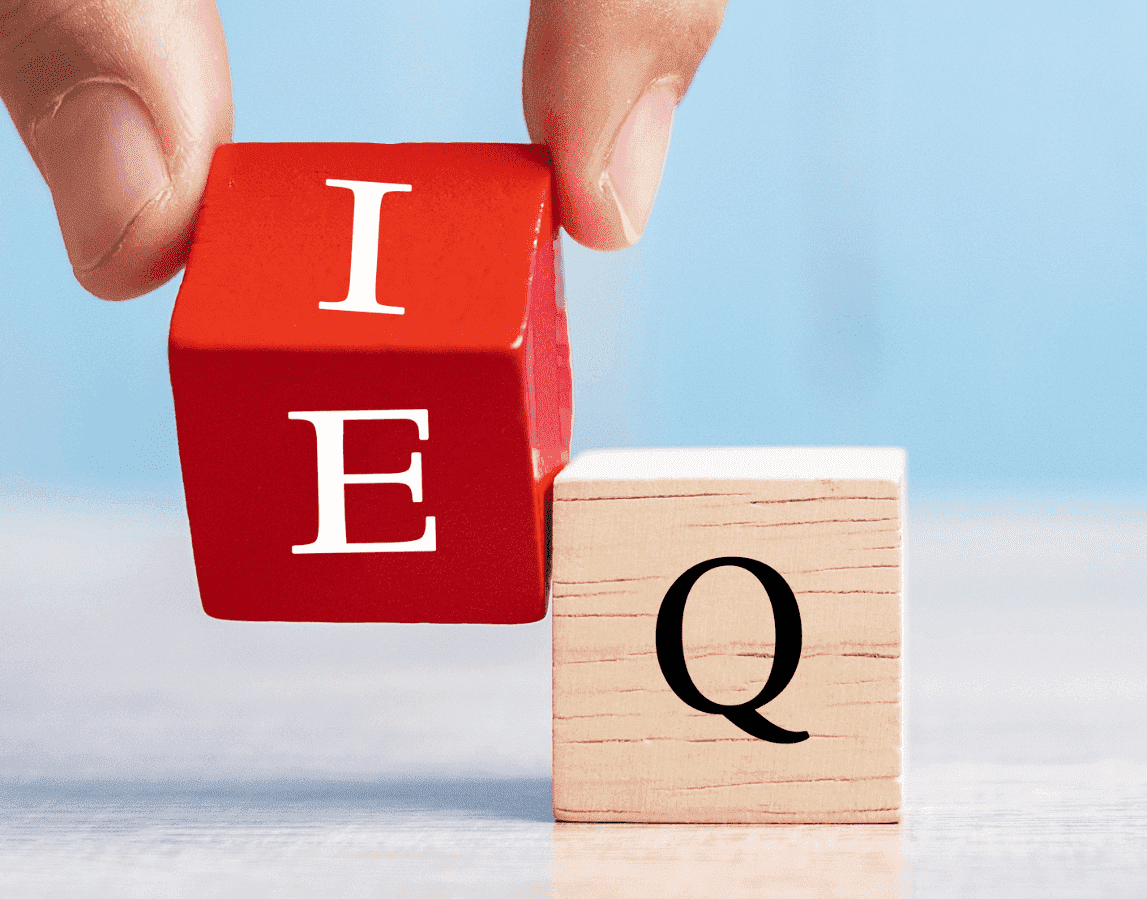نرم افزار MATLAB (متلب)، که برای محاسبات ریاضیاتی، برنامه نویسی و تجسم دادهها طراحی شده است، دارای دستورات مهم و پرکاربردی است که کاربران را در انجام تجزیه و تحلیل های پیچیده و مدل سازی های مهندسی یاری می رساند. در اینجا به برخی از دستورات پایه، مهم و کاربردی متلب اشاره می کنیم:
دستورات نرم افزار متلب
قبل از اینکه به معرفی دستورات مهم متلب بپردازیم لازم است بدانید که محیط matlab مانند ماشین حساب خیلی پیچیده رفتار می کند. matlab یک محیط (interpret) است به عبارت دیگر matlab دستور نوشته شده را بلا فاصله اجرا می کند.
Interpret به محیطی گفته می شود که دستورات خط به خط اجرا می شوند، مانند:
یک عبارت معتبر را تایپ می کنیم:
5 + 5
و دکمه اینتر را فشار دهید، یا عبارت Ctrl+E تایپ می کنید، متلب سریع اجرا می کند و نتیجه را بر می گرداند.
ans = 10
مثال:
3 ^ 2 % 3 به توان 2
وقتی شما دکمه اجرا را فشار می دهید یا عبارت Ctrl+E تایپ می کنید، متلب سریع اجرا می کند و نتیجه را بر می گرداند.
ans = 9
مثال:
sin(pi /2) % 90o زاویه sine
وقتی شما دکمه اجرا را فشار می دهید یا عبارت Ctrl+E تایپ می کنید، matlab سریع اجرا می کند و نتیجه را بر می گرداند.
ans = 1
مثال:
7/0 % تقسیم بر صفر
وقتی شما دکمه اجرا را فشار می دهید یا عبارت Ctrl+E تایپ می کنید، متلب سریع اجرا می کند و نتیجه را بر می گرداند.
ans = Inf
warning: division by zero
مثال:
732 * 20.3
وقتی شما دکمه اجرا را فشار می دهید یا عبارت Ctrl+E تایپ می کنید، متلب سریع اجرا می کند و نتیجه را بر می گرداند.
ans = 1.4860e+04
matlab اصطلاحات ویژه ای رو برای نماد های ریاضی به کار می برد، مانند pi برای π و inf برای ∞، i و j برای √-1 و Nan برای عبارت ‘not a number’ و غیره.
مهمترین دستورات متلب
این فهرست تنها نمونه ای از دستورات پایه و پرکاربرد متلب است. متلب دارای کتابخانهای وسیع از توابع و ابزارهای تخصصی است که برای انواع مختلفی از تحلیل ها و محاسبات، از جمله پردازش سیگنال، تصویر، محاسبات مالی و مهندسی کنترل به کار می روند.
- help: دستور help برای دریافت اطلاعات و راهنمایی در مورد دستورات و توابع متلب استفاده می شود. با استفاده از این دستور می توانید توضیحات مربوط به دستورات و نحوه استفاده از آنها را مشاهده کنید.
- plot: دستور plot برای رسم نمودارها و توابع در متلب استفاده می شود. این دستور امکان رسم سریع و آسان داده ها و توابع ریاضی را فراهم می کند.
- fplot: دستور fplot نیز برای رسم توابع ریاضی در یک بازه مشخص استفاده می شود، اما با این تفاوت که نیازی به تعریف نقاط x قبلی ندارد.
- xlabel, ylabel, title: این دستورات برای افزودن برچسب به محورهای x و y و همچنین افزودن عنوان به نمودار استفاده می شوند.
- legend: دستور legend برای افزودن راهنما به نمودار به منظور توضیح هر خط یا نماد در نمودار استفاده می شود.
- meshgrid: دستور meshgrid برای ایجاد شبکه ای از نقاط که در ترسیم نمودارهای سه بعدی استفاده می شود، به کار می رود.
- surf: دستور surf برای رسم سطوح سه بعدی استفاده می شود. این دستور امکان بصری سازی داده ها و توابع در فضای سه بعدی را فراهم می کند.
- function: با استفاده از کلمه کلیدی function می توان توابع سفارشی را در متلب تعریف کرد. این امکان به کاربران اجازه می دهد که برنامه های پیچیده تری را با استفاده از توابعی که خودشان تعریف کرده اند، بنویسند.
- for, while: حلقه های for و while برای اجرای تکراری دستورات استفاده می شوند. این ساختارها امکان پردازش و تحلیل داده های سریالی و تکراری را فراهم می کنند.
- if, else: شرط های if و else برای اجرای دستورات بر اساس شرایط معین استفاده می شوند. این امکان به برنامه نویسان اجازه می دهد تا منطق تصمیم گیری را در برنامه های خود اعمال کنند.
نحوه استفاده از دستورات در متلب چگونه است
استفاده از دستورات در MATLAB (متلب) بسیار ساده و مستقیم است، اما برای کاربران جدید ممکن است نیاز به کمی تمرین داشته باشد. در اینجا چند مرحله کلیدی برای استفاده از دستورات در متلب آورده شده است:
1- باز کردن پنجره فرمان (Command Window)
ابتدا، MATLAB را باز کنید و به پنجره فرمان (Command Window) بروید. این پنجره اصلی است که در آن دستورات وارد و اجرا می شوند.
2- وارد کردن دستورات
دستورات را مستقیماً در پنجره فرمان تایپ کنید. مثلاً، اگر می خواهید یک ماتریس ساده ایجاد کنید، می توانید از دستور زیر استفاده کنید:
A = [1, 2; 3, 4]
پس از تایپ دستور، کلید Enter را فشار دهید تا دستور اجرا شود.
3- استفاده از توابع
برای استفاده از توابع در MATLAB، نام تابع را به همراه پرانتز و هر گونه ورودی مورد نیاز درون پرانتز تایپ کنید. مثلاً، برای محاسبه جذر عدد 9، می توانید از دستور زیر استفاده کنید:
sqrt(9)
4- رسم نمودار
برای رسم نمودار، از دستور plot استفاده کنید. مثلاً، برای رسم نمودار یک تابع سینوسی، ابتدا یک بازه زمانی تعریف کرده و سپس نمودار را رسم کنید:
t = 0:0.01:2*pi; % ایجاد یک بازه زمانی
y = sin(t); % محاسبه سینوس
plot(t, y) % رسم نمودار
5- استفاده از راهنما
اگر در مورد نحوه استفاده از یک دستور یا تابع خاص سوالی دارید، از دستور help استفاده کنید. به عنوان مثال، برای دریافت راهنمایی در مورد دستور plot، تایپ کنید:
help plot
6- ذخیره و اجرای اسکریپت ها
برای اجرای مجموعه ای از دستورات، می توانید آنها را در یک فایل اسکریپت ذخیره کنید. این فایل ها با پسوند .m ذخیره می شوند. پس از نوشتن اسکریپت، می توانید آن را با تایپ نام فایل (بدون پسوند) در پنجره فرمان اجرا کنید.
7- خطایابی
اگر هنگام اجرای دستورات با خطا مواجه شدید، پیام خطا را بررسی کنید تا دلیل آن را متوجه شوید. MATLAB اطلاعات مفیدی در مورد خطاها و نحوه رفع آنها ارائه میدهد.
با تمرین و استفاده مداوم، شما به زودی با نحوه استفاده از دستورات در MATLAB آشنا خواهید شد و می توانید از قابلیت های قدرتمند این ابزار برای حل مسائل مهندسی و علمی بهره مند شوید.
دستورات ماتریس در متلب
در MATLAB، کار با ماتریس ها یکی از قابلیت های اصلی است که به شما اجازه می دهد تا با داده های بزرگ به طور مؤثر کار کنید. در اینجا برخی از دستورات اساسی و پرکاربرد برای کار با ماتریس ها در MATLAB آورده شده است:
1- ایجاد ماتریس
- ماتریس صفر: zeros(m, n) یک ماتریس m×n از صفر ها ایجاد میکند.
ماتریس یک: ones(m, n) یک ماتریس m×n از یک ها ایجاد میکند.
ماتریس هویت: eye(n) یک ماتریس هویت n×n ایجاد می کند.
ماتریس تصادفی: rand(m, n) یک ماتریس m×n از اعداد تصادفی بین 0 و 1 ایجاد میکند.
2- دسترسی و تغییر اجزاء ماتریس
- دسترسی به عناصر: با استفاده از A(i, j) میتوان به عنصر در سطر i و ستون j ماتریس A دسترسی پیدا کرد.
تغییر عناصر: با اختصاص دادن یک مقدار به A(i, j)، میتوان مقدار عنصر مورد نظر را تغییر داد.
3- عملیات های ماتریسی
- جمع و تفریق: A + B و A – B برای جمع و تفریق دو ماتریس A و B.
ضرب ماتریسی: A * B برای ضرب دو ماتریس A و B.
ضرب عنصر به عنصر: A .* B برای ضرب هر عنصر از ماتریس A در عنصر متناظر آن در ماتریس B.
تقسیم ماتریسی: A / B و A \ B برای حل معادلات ماتریسی.
4- توابع ماتریسی
- معکوس کردن ماتریس: inv(A) برای محاسبه معکوس ماتریس A.
تعیینکننده (دترمینان): det(A) برای محاسبه تعیین کننده ماتریس A.
رتبه ماتریس: rank(A) برای محاسبه رتبه ماتریس A.
مقادیر ویژه و بردارهای ویژه: eig(A) برای محاسبه مقادیر ویژه و بردارهای ویژه ماتریس A.
5- تغییر اندازه و شکل ماتریس
- تغییر شکل ماتریس: reshape(A, m, n) برای تغییر شکل ماتریس A به یک ماتریس جدید با ابعاد m×n.
چرخش ماتریس: rot90(A) برای چرخاندن ماتریس A به میزان 90 درجه.
6- سایر توابع کاربردی
- پیدا کردن عناصر منحصر به فرد: unique(A) برای پیدا کردن عناصر منحصر به فرد در ماتریس A.
مرتب سازی داده ها: sort(A) برای مرتب سازی عناصر ماتریس A.
این ها تنها چند نمونه از دستورات و توابع مربوط به کار با ماتریس ها در MATLAB هستند. MATLAB توابع و امکانات فراوانی را برای کار با داده های ماتریسی، انجام محاسبات عددی پیچیده و تحلیل دادهها ارائه می دهد.
دستورات شرطی متلب
در MATLAB، دستورات شرطی به شما امکان می دهند تا کدهایی بنویسید که تصمیم گیری کنند و بر اساس شرایط مختلف، دستورات متفاوتی اجرا شوند. این نوع دستورات بخش مهمی از برنامه نویسی در MATLAB هستند و به شما امکان می دهند منطق پیچیده ای را در برنامه های خود پیادهسازی کنید. در اینجا به بررسی ساختارهای شرطی پایه در MATLAB میپردازیم:
1. دستور if
دستور if اجازه میدهد تا بر اساس یک شرط بولی (صحیح یا غلط)، دستورات خاصی اجرا شوند.
if شرط
% دستوراتی که در صورت صحیح بودن شرط اجرا میشوند
end
2. دستور else
دستور else به همراه دستور if استفاده می شود تا در صورتی که شرط مورد نظر غلط باشد دستورات دیگری اجرا شوند.
if شرط
% دستوراتی که در صورت صحیح بودن شرط اجرا میشوند
else
% دستوراتی که در صورت غلط بودن شرط اجرا میشوند
end
3. دستور elseif
دستور elseif امکان افزودن چندین شرط را فراهم میکند. این دستور بین if و else قرار میگیرد.
if شرط1
% دستوراتی که در صورت صحیح بودن شرط1 اجرا میشوند
elseif شرط2
% دستوراتی که در صورت صحیح بودن شرط2 (و غلط بودن شرط1) اجرا میشوند
else
% دستوراتی که در صورت غلط بودن همه شرایط بالا اجرا میشوند
end
مثال
;x = 5
if x > 10
disp(‘x بزرگتر از 10 است.’);
elseif x > 5
disp(‘x بزرگتر از 5 و کمتر یا مساوی 10 است.’);
else
disp(‘x کمتر یا مساوی 5 است.’);
end
این کد یک مقدار برای x تعریف می کند و سپس با استفاده از دستورات شرطی، مقایسه ای بین x و دیگر مقادیر انجام می دهد تا پیام مناسبی چاپ شود. در این مثال، چون x مساوی 5 است، پیام “x کمتر یا مساوی 5 است.” چاپ می شود.
نکات کلیدی
- شرط ها باید به گونه ای باشند که به
true(صحیح) یاfalse(غلط) ارزیابی شوند. - دستورات داخل هر بلوک
if,elseif, یاelseتنها در صورت برآورده شدن شرط مربوطه اجرا می شوند. - می توانید از عملگرهای منطقی مانند
&&(و)،||(یا)، و~(نه) برای ترکیب چندین شرط استفاده کنید.
استفاده از سمیکولن (;) در matlab
(;) در انتهای هر گزاره قرار می گیرد. اگر می خواهید خروجی های دستور متلب را پنهان کنید، می توانید در پایان دستور از (;) استفاده کنید.
مثال:
x = 3;
y = x + 5
وقتی شما دکمه اجرا را فشار می دهید یا عبارت Ctrl+E تایپ می کنید، متلب سریع اجرا می کند و نتیجه را بر می گرداند.
y = 8
اضافه کردن Comment
با نماد درصد (%) می توانیم یک خط Comment بنویسیم. به عنوان مثال:
x = 9 % assign the value 9 to x
همچنین می توانیم لیستی از Comment با استفاده از (%) و درصد ها.
ویرایشگر matlab شامل ابزار و آیتم های منو برای کمک به اضافه کردن، جابجا کردن و تغییر دادن فرمت Comment می باشد.
عملگر های معمول پر کاربرد (کاراکتر های ویژه) در متلب
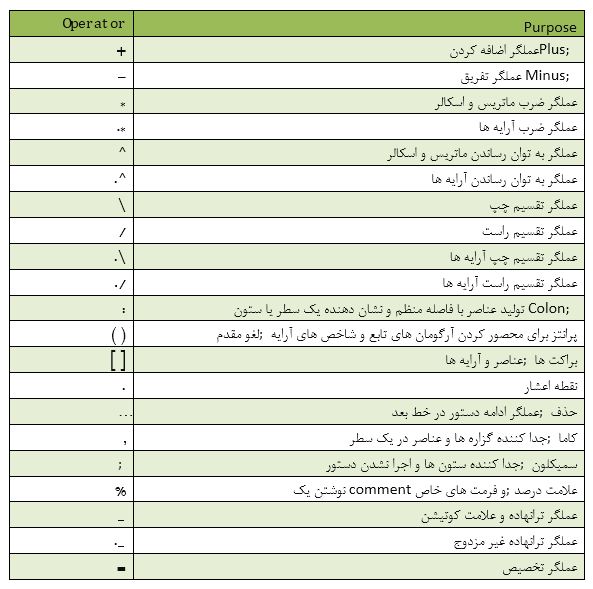
برای شرکت در دوره آموزشی متلب کلیک کنید:
ثابت ها و متغیر های ویژه در متلب
جدول ثابت ها و متغیر های ویژه در متلب به صورت زیر می باشد:
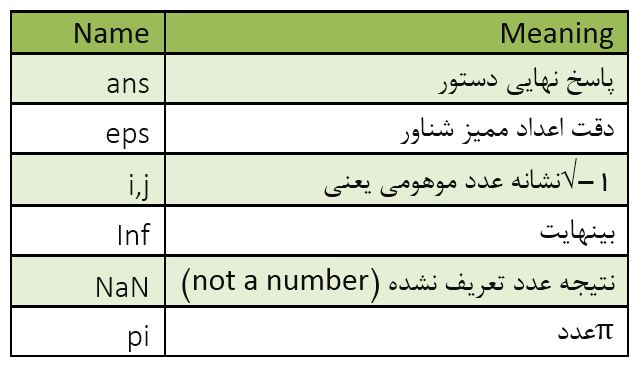
نامگذاری متغیر ها در متلب
نام های متغیر شامل حروف، اعداد و حروف، ارقام می باشد. متلب به حروف کوچک و بزرگ حساس است. نام های متغیر ها از هر طولی می توانند باشند گرچه متلب فقط از N حرف اول استفاده می کند و N، namelengthmax تابع می باشد.
ذخیره کردن کار در متلب
دستور save برای ذخیره کردن تمام متغیر ها در workspace با پسوند .mat در کتابخانه current به کار می رود. به عنوان مثال
save myfile
فایل را در هر زمان با استفاده از دستور load می توانیم بارگذاری دوباره کنیم.
برای شرکت در دوره آموزشی متلب کلیک کنید: